调出漂亮的淡雅肤色(2)
- 2011-08-05 02:41
- 来源/作者:网络收集/大眼仔旭
- 己被围观 次
4.再次创建可选颜色调整图层,分别选择中性色及黑色,参数如图,效果如图。 5.新建空白图层,按CTRL+SHIFT+ALT+E盖印空白图层,并设置图层的混合模式为滤
4.再次创建可选颜色调整图层,分别选择中性色及黑色,参数如图,效果如图。
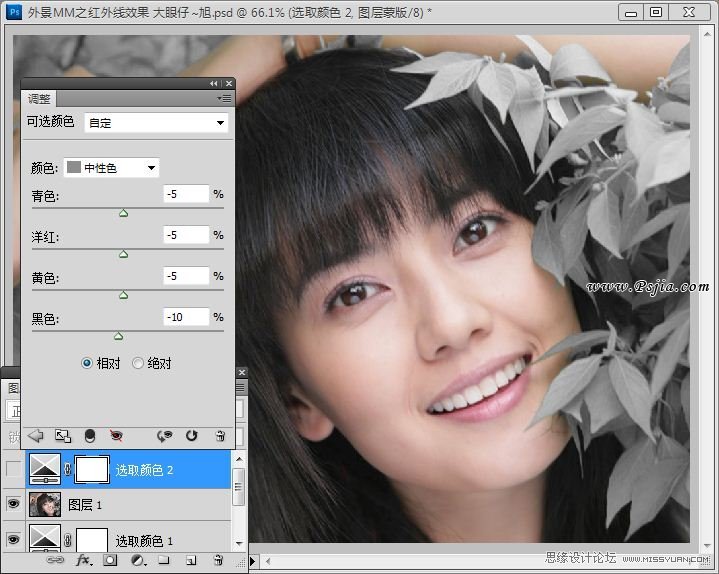
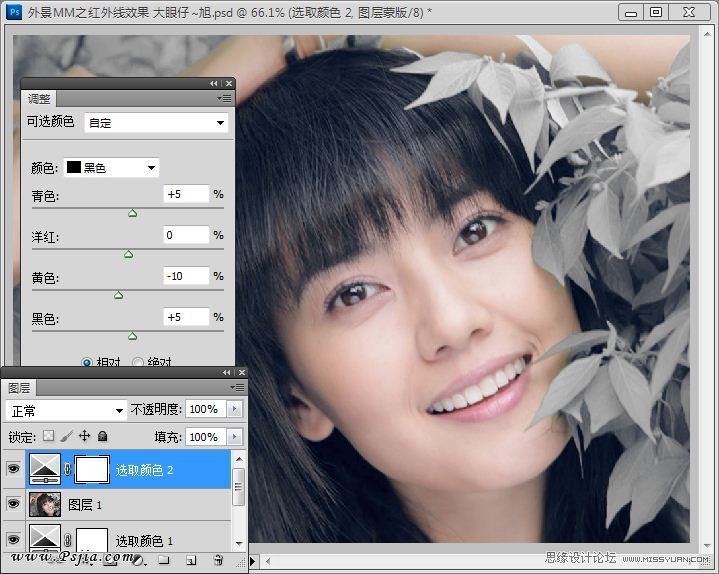
5.新建空白图层,按CTRL+SHIFT+ALT+E盖印空白图层,并设置图层的混合模式为滤色,图层的不透明度为70%,使用黑色画笔擦去人物脸部部分,效果如图。

6.对人物简单磨皮处理,效果如图。

7.创建黑白调整图层,参数默认,并设置图层的混合模式为滤色,这一步是为增加照片的清晰度及照片的亮度,效果如图。

(责任编辑:PS家园网)
*PSjia.COM 倾力出品,转载请注明来自PS家园网(www.psjia.com)
标签(TAG)
上一篇:调出漂亮的青红色调外景照
下一篇:调出清雅粉嫩的美女肤色




